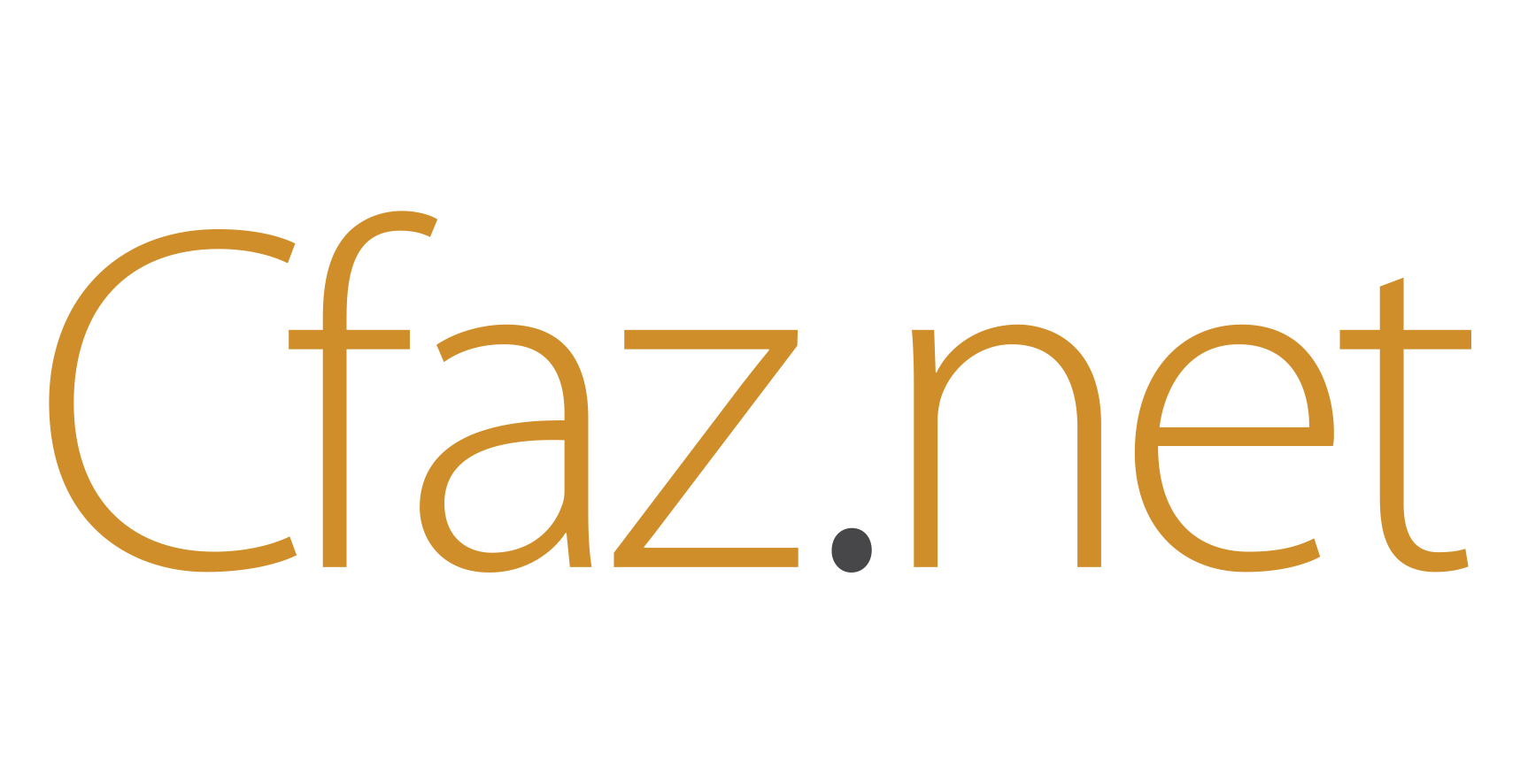- Print
- DarkLight
Article summary
Did you find this summary helpful?
Thank you for your feedback!
Criando os colaboradores
Para criar um colaborador no sistema, você deve acessar com o usuário master. Em seguida, clique em “Cadastros” no menu superior e depois, em “Colaboradores”. Na página que se abrir você terá
acesso a listagem de todos os colaboradores já cadastrados. No final da página, clique em “Novo Colaborador”.
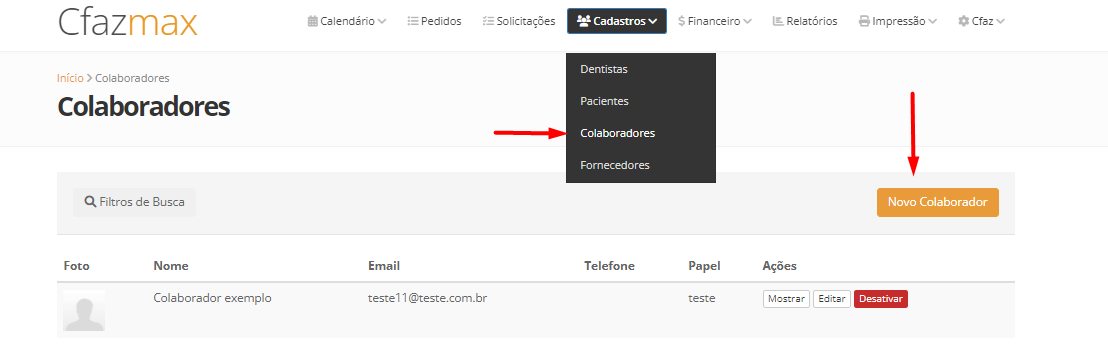
O sistema abrirá o formulário de cadastro do colaborador que tem os seguintes campos mostrados a seguir:
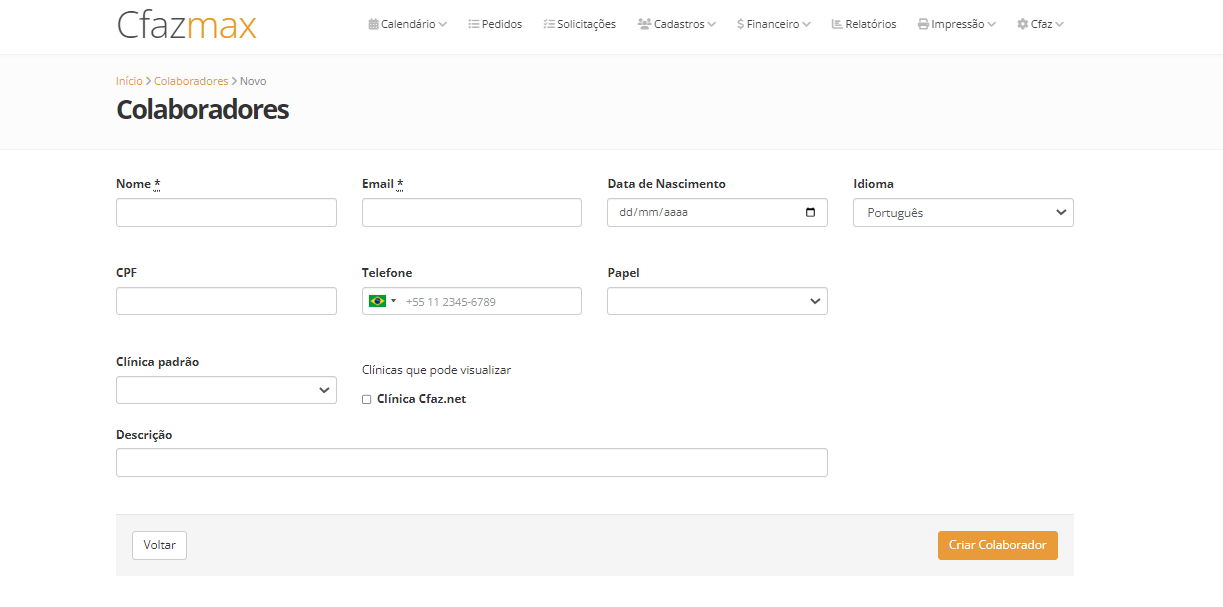
- Nome - Preencha com o nome do colaborador, esse campo é obrigatório;
- Email - Preencha com o email do colaborador, esse campo é obrigatório. O colaborador usará como login o email cadastrado para acessar o sistema;
- Idioma - O idioma que o sistema irá ficar para o colaborador, atualmente temos duas opções de seleção, o Português e o Español (América Latina);
- Clínica Padrão - Selecione a clínica padrão do colaborador, nesse campo você pode selecionar apenas uma, mas abaixo, no campo “Clínicas que pode visualizar”, você pode marcar as clínicas que esse colaborador pode ter acesso;
- CPF - Esse campo é opcional, onde você preenche o CPF do colaborador;
- Telefone - Campo opcional, onde você preenche o telefone de contato do colaborador;
- Papel - Este campo também é opcional, mas recomendamos não deixar em branco, sugerimos sempre que haja a associação do colaborador há algum papel, ao contrário disso, o colaborador terá todas as permissões ativas;
- Descrição - Campo destinado caso o usuário master deseja fazer alguma observação referente aos colaboradores, ou descrever detalhadamente a sua função;
Após preenchido todos os dados, basta criar o colaborador, indo em “Criar Colaborador”, como mostra a imagem abaixo:
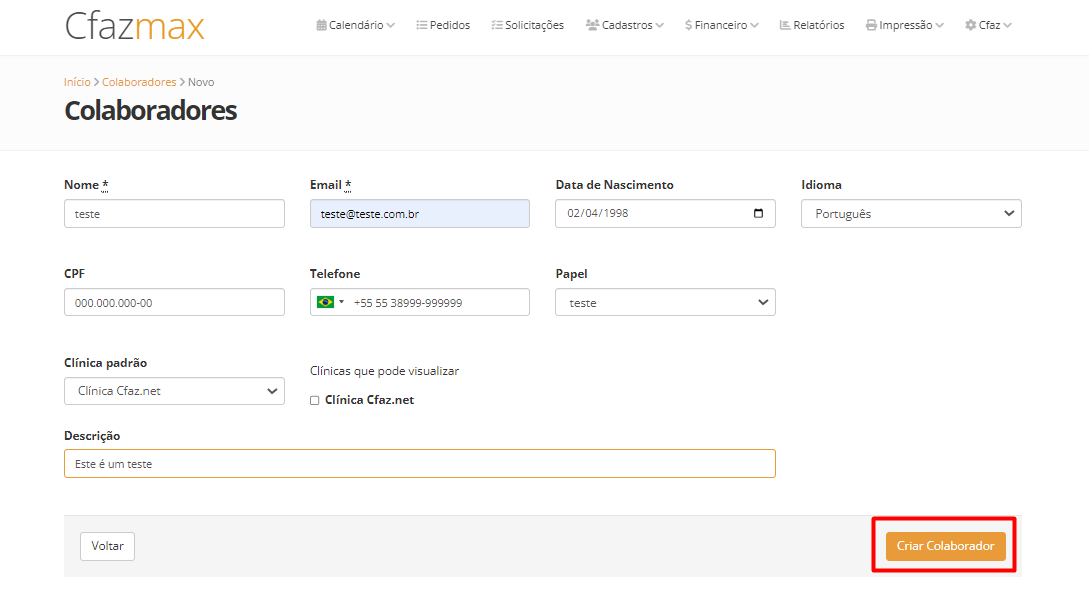
O vídeo abaixo mostra detalhadamente o passo a passo de como realizar as instruções descritas nesse tópico: